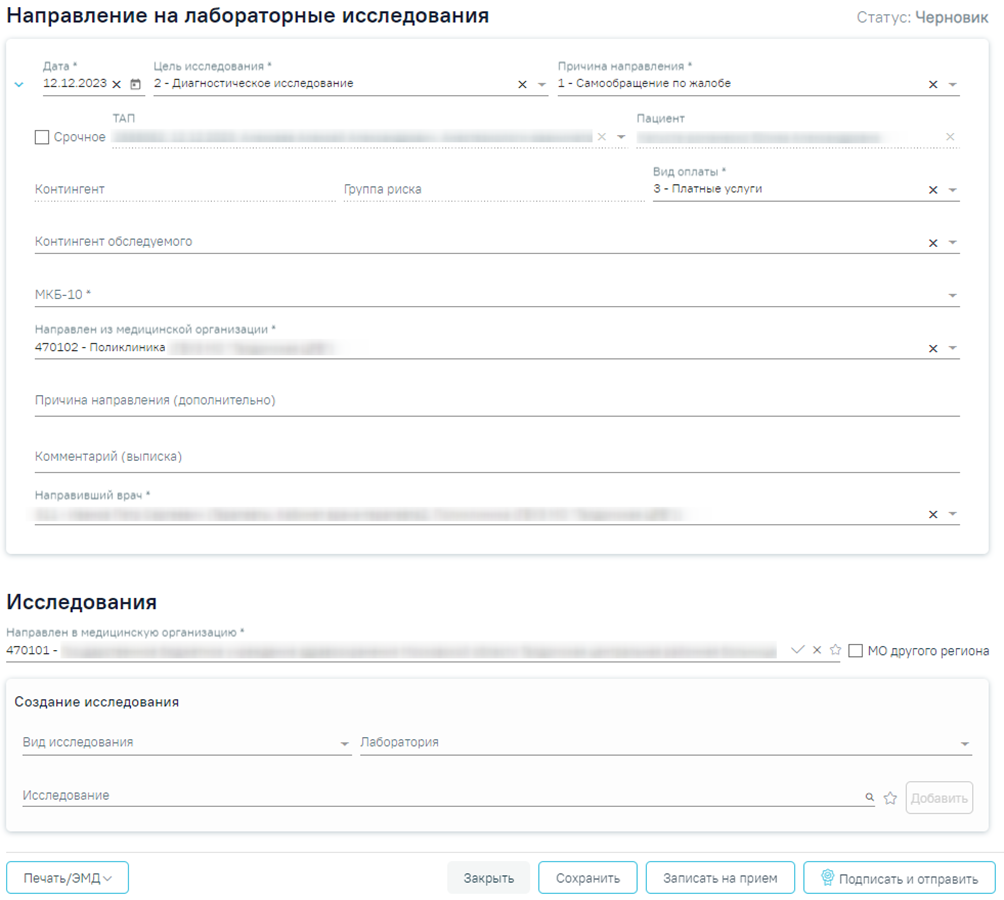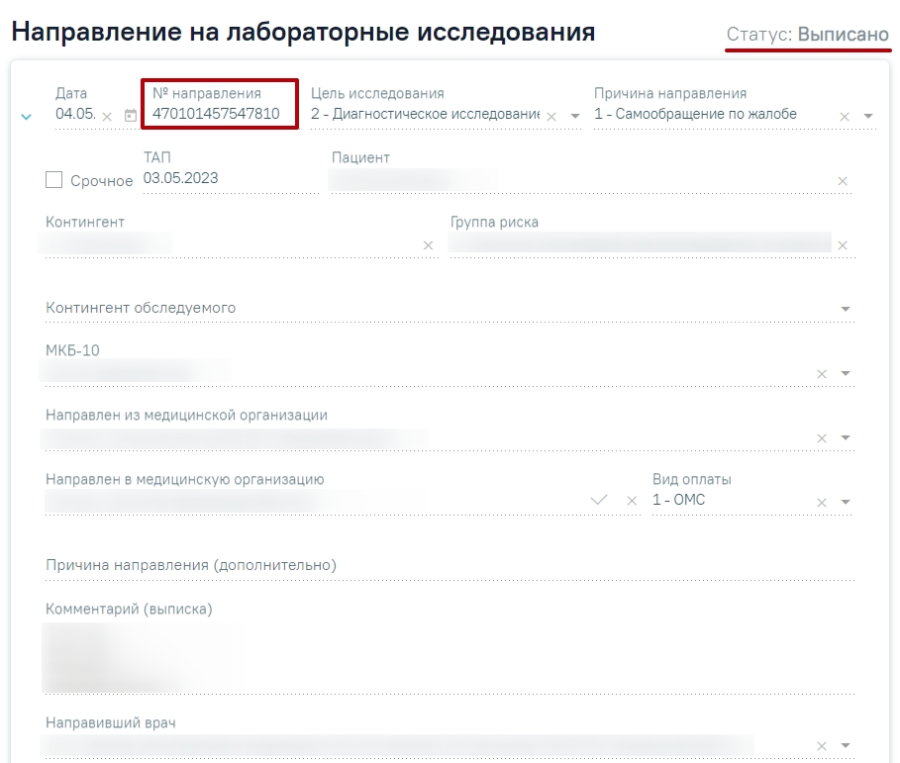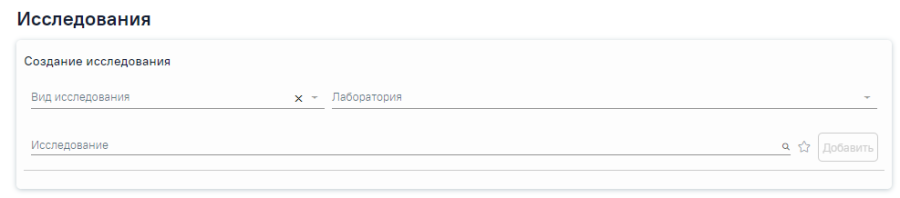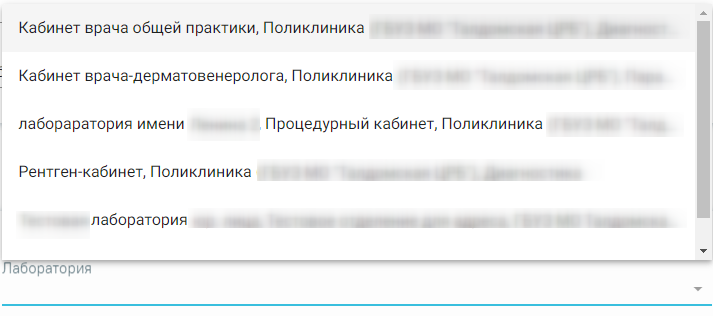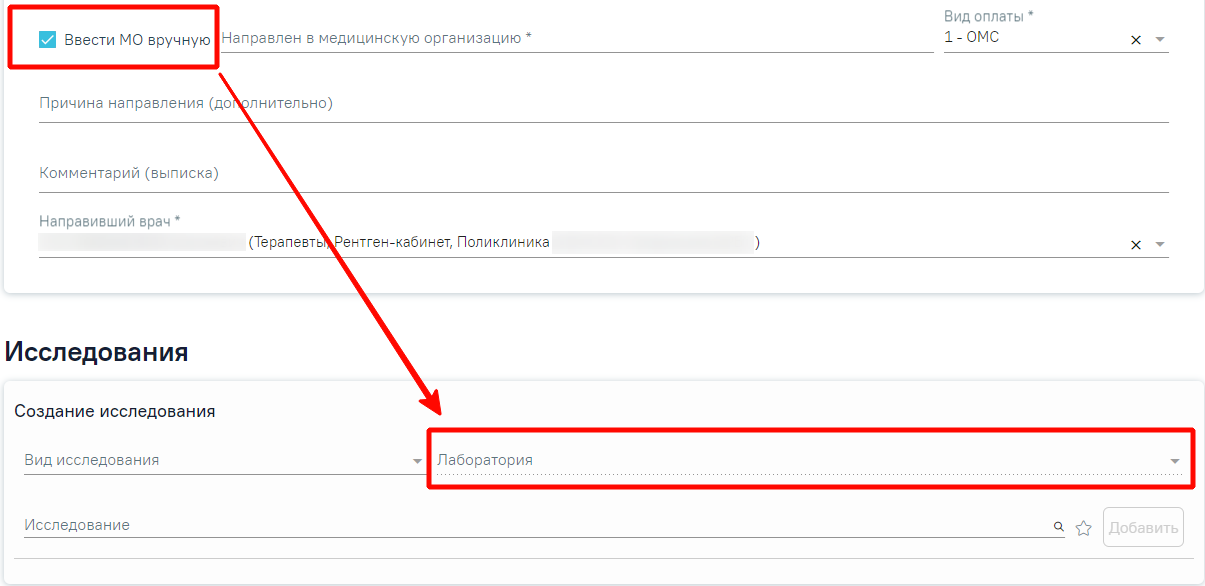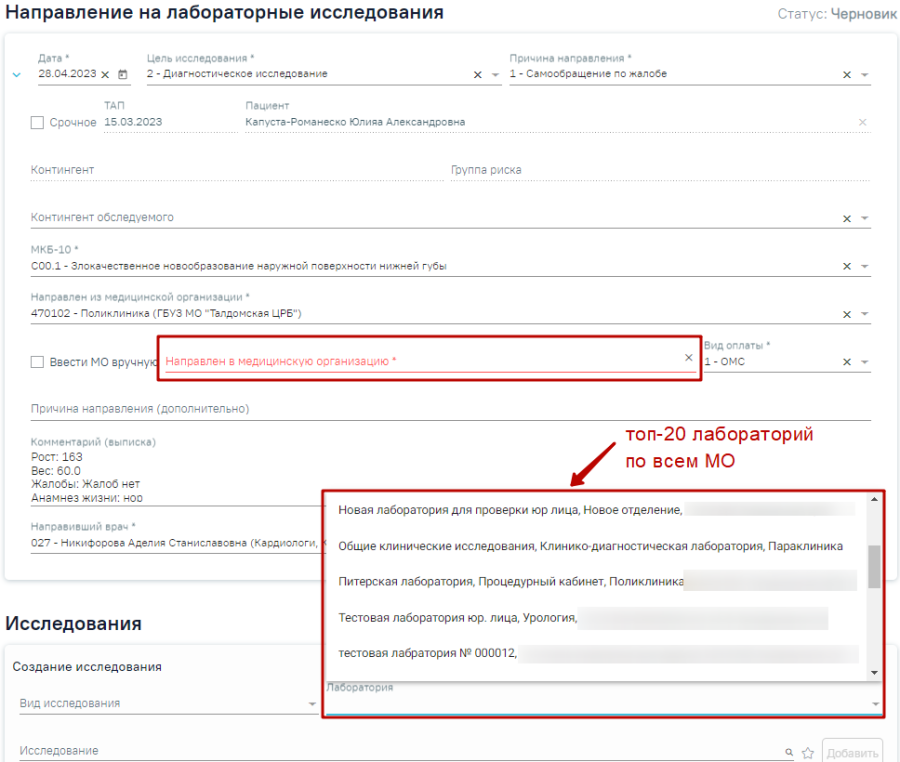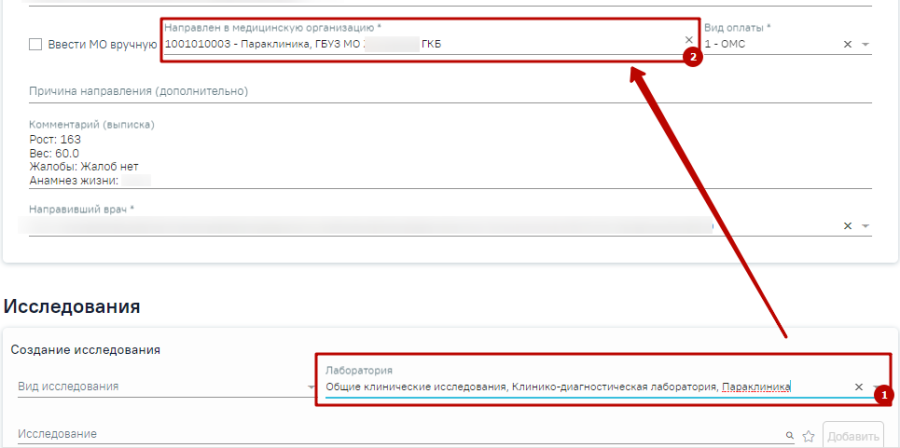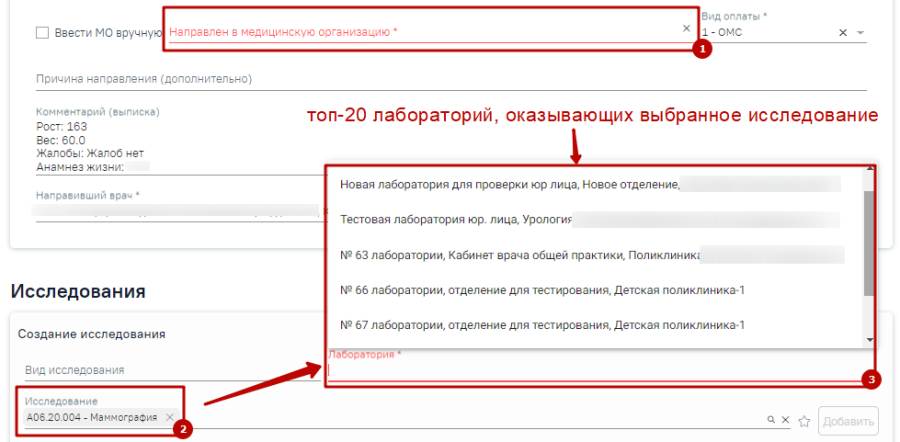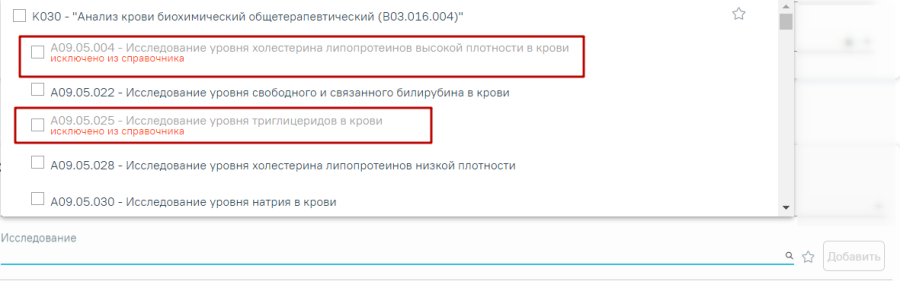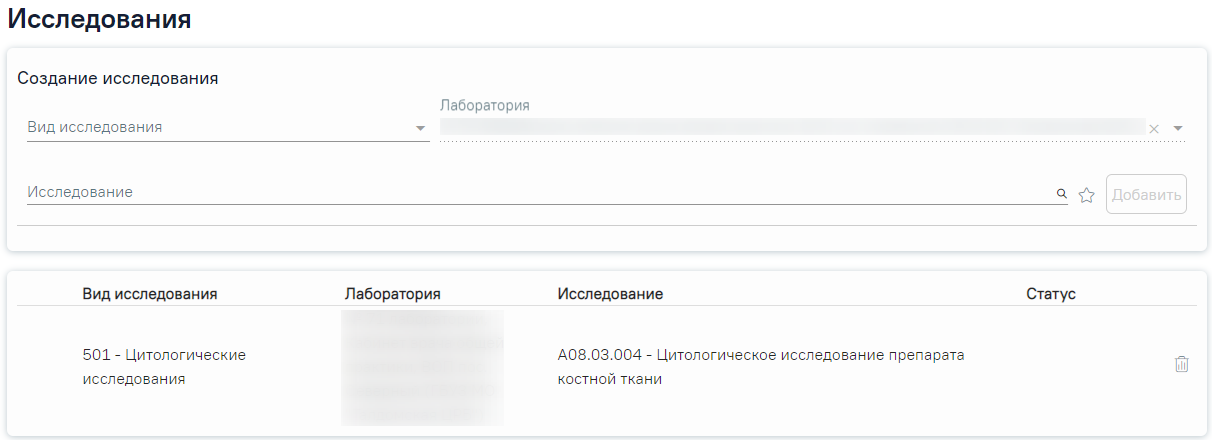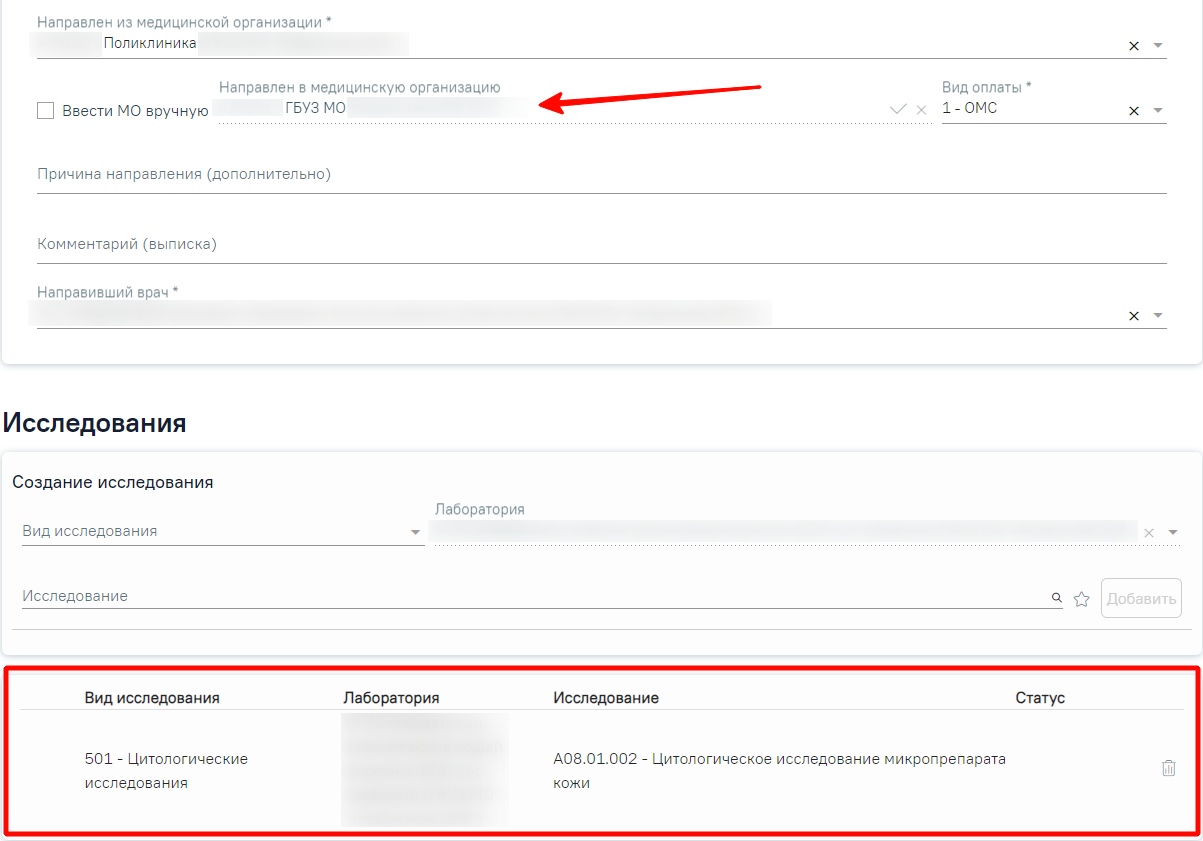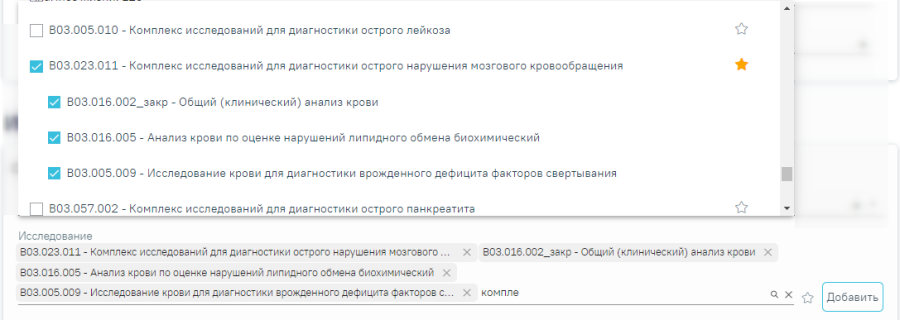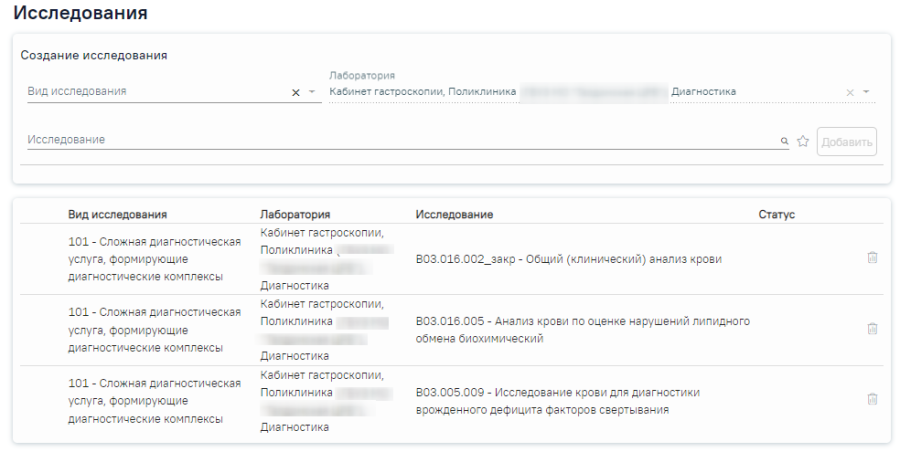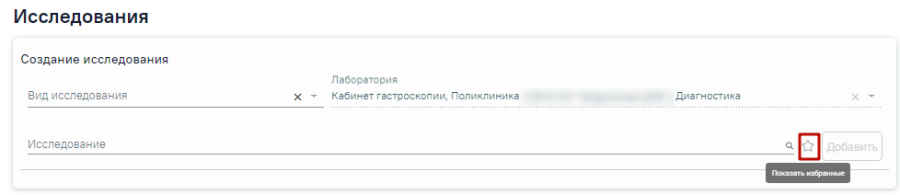...
Для создания направления на диагностические лабораторные исследования необходимо выбрать тип направления «Лабораторные исследования». На экране отобразится форма «Направление на лабораторные исследования» в статусе «Черновик».
Направление на лабораторные исследования
При создании направления не отображается его номер – он автоматически присваивается направлению после сохранения. При повторном открытии сохраненного направления номер направления будет отображен на форме. Также отображение поля «Номер» зависит от поля «Направлен из медицинской организации», первая часть номера направления включает код МО, из которой пациент направлен.
Отображение номера направления
На форме располагаются девять семь обязательных для заполнения полей: «Дата», «Цель исследования», «Причина направления», «МКБ-10», «Направлен из медицинской организации», «Направлен в медицинскую организацию», «Вид оплаты», «Комментарий (выписка)», «Направивший врач». В нижней части формы расположен блок «Исследования» также обязательный для заполнениярасположены блоки:
- «Исследования» – содержит поля «Направлен в медицинскую организацию», «Вид исследования», «Лаборатория», «Исследование», признак «МО другого региона». Блок обязательный для заполнения;
- «Добавленные исследования» – в блоке отображаются добавленные исследования в рамках направления;
- «Регистрация биоматериала» – содержит информацию о взятом биоматериале;
- «Связанные документы» – в блоке отображаются связанные документы в рамках направления.
Поля «Дата», «Цель исследования», «Причина направления», «Направлен из медицинской организации», «Направлен в медицинскую организацию» и «Направивший врач» заполняются автоматически.
При включенной системной настройке «ЛПУ по умолчанию для лабораторных исследований» поле «Направлен в медицинскую организацию» будет автоматически заполнено МО, указанной в настройке. Если значение настройки не указано, то по умолчанию в поле будет указано подразделение, к которому относится авторизованный пользователь.
В поле «Цель исследования» по умолчанию указано значение «2 – Диагностическое исследование». В поле «Причина направления» указано значение «1 – Самообращение по жалобе». При необходимости поля можно редактировать путем выбора нужного значения из выпадающего списка.
При необходимости, устанавливается признак срочного исследования .
Для редактирования полей «Направлен из медицинской организации» и «Направлен в медицинскую организацию», необходимо выбрать требуемую организацию из выпадающего списка. Для быстрого поиска введите наименование учреждения в строку поиска.
Если в МО, куда направлен пациент доступна запись на приём, то справа от наименования будет отображаться значок . При наведении на отображается всплывающая подсказка «Доступна запись на прием».
...
Поле «Направлен в медицинскую организацию» заполняется автоматически – указывается подразделение, к которому относится текущий пользователь, создающий направление. Можно направить пациента на исследование в другую медицинскую организацию – для этого следует выбрать другое соответствующее учреждение или подразделение из выпадающего списка. Для быстрого поиска введите наименование организации в строку поиска.
Выбор медицинской организации для направления на исследование
Для ввода медицинской организации вручную следует установить флажок . Поле Признак «МО другого региона» – по умолчанию флажок выключен, при включенном флажке в поле «Направлен в медицинскую организацию» становится доступным для ручного вводадля выбора доступны медицинские организации другого региона.
Ввод
Выбор медицинской организации вручнуюдругого региона
Добавление исследования
Для добавления исследования необходимо заполнить блок «Исследования», расположенный в нижней части формы.
Страница с выбором исследований
Блок «Исследования»
На вкладке расположены поля: «Вид исследования», «Лаборатория», «Исследование». Последовательность заполнения неважна. При первоначальном заполнении поля «Вид исследование», значения поля «Исследование» будут отфильтрованы согласно выбранному виду. В случае если в начале выбрать исследование, то поле «Вид исследования» будет заполнено автоматически.
Поле «Вид исследования» заполняется выбором подходящего значения из справочника.
...
Выбор лаборатории
Если установлен флажок «Ввести МО вручную»«МО другого региона», то поле «Лаборатория» будет недоступно для заполнения.
Заблокированное поле «Лаборатория» поле «Лаборатория» при установленном флажке «Ввести МО вручную»флажке «МО другого региона»
Если в поле «Направлен в медицинскую организацию» указано юридическое лицо, то в поле «Лаборатория» отображаются все лаборатории по всем подразделениям выбранного юридического лица. В случае если в поле «Направлен в медицинскую организацию» указано подразделение, то в поле «Лаборатория» отображаются все лаборатории по выбранному подразделению. В соответствии с выбранной лабораторией будут отфильтрованы типы исследований.
Если поле «Направлен в медицинскую организацию» не заполнено, то в поле «Лаборатория» отображаются топ-20 лабораторий по всем МО, при выборе лаборатории поле «Направлен в медицинскую организацию» будет заполнено автоматически.
Отображение топ-20 лабораторий при незаполненном поле «Направлен в медицинскую организацию»
Отображение автоматически заполненного поля «Направлен в медицинскую организацию»
Если выбрано исследование, но не заполнено поле «Направлен в медицинскую организацию», то в поле «Лаборатория» отображаются топ-20 лабораторий, оказывающих данное исследование.
Отображение топ-20 лабораторий, оказывающих выбранное исследование
Случаи, когда поле «Лаборатория» является обязательным для Случаи, когда поле «Лаборатория» является обязательным для заполнения:
- Если для подразделения или юр. лица, куда направляют пациента, есть хотя бы одна лаборатория и в поле «Вид исследования» указан вид исследования, который не проводятся в ЦЛИС и ЕРИС.
...
Если поле «Лаборатория» было не заполнено в предыдущих исследованиях, то при добавлении других исследований поле «Лаборатория» будет доступно недоступно для заполнения.
Если поле «Лаборатория» будет заполнено в одном из исследований, то автоматически данная лаборатория будет указана во всех исследованиях в рамках данного направления. При этом при добавлении последующих исследований, поле «Лаборатория» будет заполнено автоматически и недоступно для редактирования.
...
Для добавления исследования следует установить флажок в строке с необходимым исследованием. Для того что бы отменить выбор исследования необходимо снять флажокВыбранное исследование отобразится в разделе «Добавленные исследования». В направление можно добавить несколько исследований. Выбранные исследования отобразятся над строкой поиска.
После выбора исследования, если подходящие лаборатории не найдены, будет автоматически заполнено поле «Вид исследования», а поле «Лаборатория» останется пустым и доступным для редактирования. Если найдена одна лаборатория, то поле «Лаборатория» будет заполнено соответствующим значением, а поле «Вид исследования» останется не заполненным и доступным для редактирования. Если найдено несколько лабораторий, то для заполнения поля «Лаборатория» следует выбрать подходящее значение из выпадающего списка, поле «Вид исследования» останется не заполненным и доступным для редактирования.
При выборе исследования с указанием лаборатории поле «Вид исследования» не заполняется автоматически и доступен для заполнения, в случае если их оказывает лаборатория.
После выбора исследования необходимо нажать кнопку «Добавить».
...
Если при добавлении первого исследования имеется связь с одной лабораторией в рамках МО, указанной в поле «Направлен в медицинскую организацию», то поле «Лаборатория» автоматически заполняется этой лабораторией. При этом поле «Вид исследования» и поле «Лаборатория» становятся недоступными для редактирования. При включенной системной настройке «Создание исследовании по разным видам» поле «Вид исследования» доступно для редактирования.
Автоматически заполненное поле «Лаборатория»
Если при добавлении первого исследования имеется связь с несколькими лабораториям в рамках МО, указанной в поле «Направлен в медицинскую организацию», то поле «Лаборатория» становится обязательным для заполнения перед добавлением следующего исследования, для выбора становятся доступны только те лаборатории, которые выполняют выбранное исследование в рамках указанной МО. При этом поле «Вид исследования» становится недоступным для редактирования. При включенной системной настройке «Создание исследовании по разным видам» поле «Вид исследования» доступно для редактирования.
Выбор доступной лаборатории
После добавления последующего исследования поле «Лаборатория» становится недоступным для редактирования.
Недоступное поле «Лаборатория», при добавлении последующего исследования
В случае необходимости изменения лаборатории следует нажать кнопку расположенную справа в конце поля «Лаборатория». При этом все добавленные исследования удалятся из блока «Добавленные исследования».
Кнопка «Очистить»
После выбора исследования, если подходящие лаборатории не найдены, будет автоматически заполнено поле «Вид исследования», а поле «Лаборатория» останется пустым и недоступным для редактирования
Поле «Лаборатория» недоступное для редактирования
После добавления первого исследования при заполненном поле “Лаборатория”, последующий поиск исследований осуществляется в рамках указанной лаборатории, в противном случае отображаются варианты на основании вида исследования, указанного в поле «Вид исследования».
Фильтрация исследований при заполненном поле «Лаборатория»
Если поле «Лаборатория» не заполнено, то последующие добавляемые исследования отображаются в соответствии с выбранным значением в поле «Вид исследования» установленным по первому добавленному исследованию.
Фильтрация исследований при заполненном поле «Вид исследования»
В случае необходимости изменения вида исследования следует нажать кнопку расположенную справа в конце поля «Вид исследования», при этом все добавленные исследования удалятся из блока «Добавленные исследования». При включенной системной настройке «Создание исследовании по разным видам» при очистке или изменении значения поля «Вид исследования» добавленные исследования не удаляются из блока «Добавленные исследования».
В списке исследований также отображаются исследования исключенные из справочника, данные исследования недоступны для назначения.
Исследования исключенные из справочника
...
Добавленное исследование отобразится в списке исследований блоке «Добавленные исследования».
Список выбранных исследований
Отображение выбранных исследований в блоке «Добавленные исследования»
В случае если добавлено хотя бы одно исследование, то поле «Направлен в медицинскую организацию» и флажок «Ввести МО вручную» будут недоступны для редактирования. При этом если ранее был установлен флажок «Ввести МО вручную», то поле «Направлен поле «Направлен в медицинскую организацию» будет доступно недоступно для редактирования.
Заблокированное поле «Направлен в медицинскую организацию»
Для удаления исследования из списка необходимо нажать кнопку «Удалить».
Кнопка «Удалить»
При добавлении новых исследований в строке поиска не будут отображаться исследования, которые были назначены ранее.
Для добавления комплексного исследования необходимо заполнить поле «Лаборатория», затем в поле «Исследование» установить флажок рядом с комплексным исследованием и нажать кнопку «Добавить».
Выбор комплексного исследования
В результате исследования, входящие в состав комплексного исследования, автоматически будут выбраны и добавлены в список выбранных исследованийраздел «Добавленные исследования».
Выбранные исследования, входящие в состав комплексного исследования
...
Для просмотра «Избранных» исследований необходимо на форме выбора исследований нажать .
Переход к избранным исследованиям
...
Блок «Связанные документы» содержит три вкладки: «Все ЭМД пациента», «ЭМД, связанные с документом» и «Другие связанные документы». Блок «Связанные документы» отображается только после сохранения формы.
| Выборка |
|---|
На На вкладке «Все ЭМД пациента» отображаются все ЭМД пациента в статусе «Зарегистрирован». Вкладка «Все ЭМД пациента» содержит таблицу со следующими столбцами:
Над списком ЭМД отображается панель фильтрации. Фильтрация осуществляется по следующим критериям:
Для очистки полей следует нажать кнопку «Очистить». Чтобы найти ЭМД следует нажать кнопку «Найти». Под панелью фильтрации отобразится список ЭМД пациента, соответствующий условиям поиска. Список ЭМД Для записей таблицы доступны действия: «Просмотр» и «Прикрепить ЭМД». Для просмотра ЭМД следует нажать кнопку . Для прикрепления ЭМД необходимо нажать кнопку . Прикрепление ЭМД При нажатии кнопки «Прикрепить ЭМД» ЭМД будет помечен как прикрепленный во вкладке «Все ЭМД пациента» и добавлен в таблицу во вкладке «ЭМД, связанные с документом». Прикрепленный ЭМД во вкладке «Все ЭМД пациента» На вкладке «ЭМД, связанные с документом» отображается список всех ЭМД пациента, привязанных к данному документу. По умолчанию список ЭМД отсортирован в порядке убывания даты и времени, начиная с самых поздних дат и заканчивая самыми ранними. Вкладка «ЭМД, связанные с документом» Вкладка «ЭМД, связанные с документом» содержит таблицу со следующими столбцами:
Если комментарий содержит более 50 символов, то справа от столбца будет отображаться иконка . При наведении мыши на иконку отображается полный текст комментария. Отображение текста комментария Для записей таблицы доступны действия: «Просмотр», «Редактировать» и «Открепить ЭМД». При нажатии кнопки «Открепить ЭМД» ЭМД будет удален из списка во вкладке «ЭМД, связанные с документом». Кнопки «Просмотр», «Редактировать» и «Открепить ЭМД» Для подтверждения открепления ЭМД в отобразившемся диалоговом окне следует нажать кнопку «Да», для отмены – кнопку «Нет».
При нажатии кнопки отобразится форма ввода комментария врача к связанному документу. Форма ввода комментария врача к связанному документу Поле «Комментарий врача к связанном документу» заполняется вручную с клавиатуры. Для сохранения введенных данных следует нажать кнопку «Сохранить», для отмены действия – кнопку «Отменить». Блок «Другие связанные документы» предназначен для добавления реквизитов бумажных документов пациента в качестве связанных. Для добавления связанного документа на вкладке «Другие связанные документы» следует нажать кнопку . Отобразится форма добавления связанного документа со следующими полями, которые необходимо заполнить:
Добавление связанного документа на вкладке «Другие связанные документы» Во вкладке «Другие связанные документы» при добавлении реквизитов бумажных документов доступна возможность прикрепления файла с компьютера. Кнопка «Прикрепить файл» После нажатия кнопки «Прикрепить файл» откроется проводник для выбора прикрепляемого файла. Доступна загрузка только одного файла для одного связанного документа. После выбора файла кнопка «Прикрепить файл» изменится на «Открепить файл». Кнопка «Открепить файл» Для открепления файла следует нажать кнопку «Открепить файл». Кнопки «Печать» и «Скачать» Для печати прикрепленного документа необходимо в строке с нужным документом нажать . Печать доступна только для форматов .pdf, .jpg, .jpeg, .png. Для просмотра связанного документа следует нажать кнопку . Для редактирования данных следует нажать кнопку . Чтобы удалить запись следует нажать кнопку . После подписания формы документа вкладка «Все ЭМД пациента» не отображается. |
...
Успешное проведение операции
| Включить страницу | ||||
|---|---|---|---|---|
|
При отправке направления в лабораторию ЦКЛД в Системе выполняется проверка на наличие в МО прикреплённого населения. Если в МО нет прикреплённого населения, то при нажатии кнопки «Подписать и отправить» отобразится сообщение об ошибке.
...